
Windows
este peste tot, nu
aveti scapare!
Chiar si intr-un local puteti gasi
persoane laudandu-si screen saver-ul ori pledand pentru wallpaper-ul pe care il
folosesc. Aceasta prezentare va ajuta sa va obisnuiti rapid cu Windows-ul si sa
tineti pasul cu vorbaria din localuri.
Windows inlocuieste sistemul numit
DOS care a fost, singurul mod de operare al PC-urilor atunci cand au aparut pe
piata (la inceputul anilor `80). DOS-ul era groaznic. La inceput, nu numai ca
trebuia sa utilizati tastatura pentru operarea PC-ului, dar mai intai trebuia
sa invatati comenzile de tastat. Acestea erau greoaie. Windows, in schimb, are
o interfata grafica (cunoscuta ca GUI – Grafical User Interface) care va
permite sa folositi PC-ul cu ajutorul mouse-ului si a unor imagini de pe ecran.
Dar ce face Windows de fapt? El a
fost descris ca un „permisiv”, care este un termen ciudat, dar descriptiv.
Windows-ul de unul singur nu face prea multe: nu ne permite sa scriem scrisori,
sa tinem contabilitate sau sa ne catalogam colectia de CD-uri. Dar Windows ne
permite sa rulam programe – adica aplicatii – care ne ajuta sa facem aceste
lucruri. Astfel, daca dorim sa scriem o scrisoare, vom utiliza un procesor de
texte care ruleaza sub Windows; daca dorim sa ne tinem contabilitatea pe PC,
vom utiliza un program de contabilitate, care ruleaza de asemenea sub Windows.
Windows este un fel de umbrela sub
care ruleaza toate programele. Cu cat invatam mai multe despre Windows, cu atat
putem rula mai usor programele de care avem nevoie. De ce? Sa ne gandim la
Windows ca la un automobil. Motorul
(programul) isi face treaba, iar noi conducem automobilul mai degraba cu
ajutorul volanului si al pedalelor (mouse-ul si tastatura). Ne vom uita cum
putem controla Windows-ul in sine si cum il putem utiliza pentru a se potrivi
cu modul in care ne utilizam PC-ul.
Merita sa invatam sa facem acest
lucru deoarece Windows este foarte puternic. Odata ce invatam interfata cu
sistemul, inseamna ca avem cunostintele de baza cerute pentru a folosi
programele sub Windows. Windows a aparut in mai multe versiuni. El a fost
imbunatatit de-a lungul anilor pentru a-l face mai puternic si mai usor de
folosit.
Mecanismul prin care se realizeaza
programele in Windows se numeste programare vizuala,fiind o programare „pe eveniment”.
Interfata grafica cu utilizatorul al
sistemului Windows XP Professional apare la fiecare deschidere a
calculatorului. Ce urmeaza? Bara de task-uri care este un instrument util
pentru navigarea in sistemul Windows. Bara de task-uri este banda situata in
partea de jos (in general) a ecranului. Ori de cate ori initializati o
aplicatie, denumirea acesteia si icon-ul respectiv vor aparea sub forma unui
buton in bara de task-uri. Daca lansati mai multe aplicatii, bara de task-uri
va reduce dimensiunea fiecarui buton astfel incat sa poata fi usor inserat in
bara. Dand click pe unul dintre butoanele barei de task-uri, ajungem in
aplicatia dorita. Daca taiem si lipim articole dintr-o aplicatie intr-alta,
ajunge sa dam un click. Atunci cand inchideti o aplicatie, butonul respectiv
dispare automat din bara de task-uri. Puteti inchide o aplicatie simplu, din
interiorul acesteia, sau puteti da click pe butonul din bara de task-uri cu
ajutorul butonului din dreapta al mouse-ului, alegand comanda Close din meniul care apare.
Sa presupunem ca tocmai am cumparat
un PC cu sistem de operare Windows XP Professional. Dupa ce am savurat
despachetarea calculatorului si conectarea lui il pornim. Dupa cateva click-uri
si sunete specifice ar trebui sa vedem un ecran care seamana cu acesta:
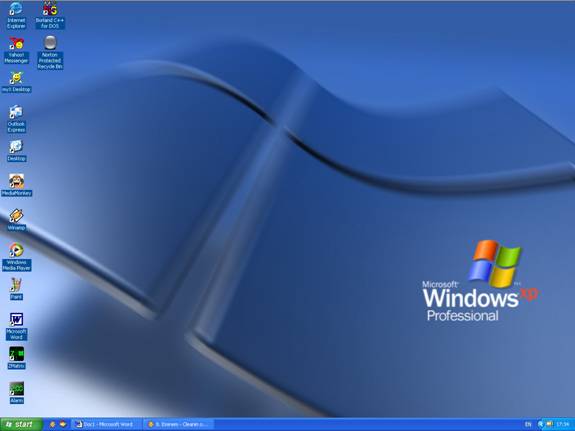
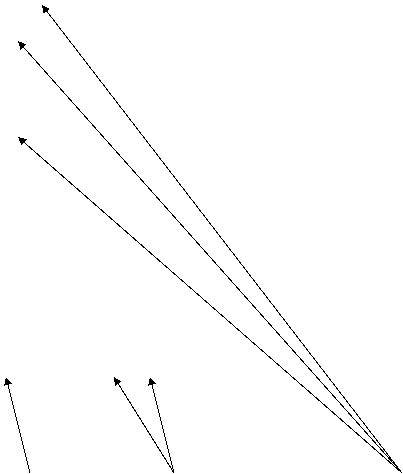

-DESKTOP-
butonul START butoane ale aplicatiilor deschise icon-uri bara de task-uri
Butonul de START
De
aici se deschide un meniu continand operatii de mare importanta: inchiderea
calculatorului, lansarea unui program, optiuneasearch, optiunea run, optiunea help and support, optiunea control
panel, etc.
ü Inchiderea calculatorului. In Windows
calculatorul nu se inchide apasand direct butonul Power. Daca procedam astfel, riscam
sa pierdem fisiere, deoarece acestea nu se salveaza instantaneu. Inchiderea
calculatorului se face prin optiunea Turn
Off.
ü Lansarea unui program. Se apeleaza
submeniul All Programs. De aici se
pot lansa doar programele care sunt incluse in subdomeniul respectiv, ca
optiune.
ü Optiunea Search. In mod practic, apare o cutie de dialog in care
utilizatorul este invitat sa introduca numele unitatii unde se face cautarea si
numele fisierului respectiv. In final, apare o lista cu toate aparitiile de
fisiere sau foldere care indeplinesc conditiile de cautare.
ü Optiunea Run. O alta modalitate de a lansa un program din meniul START este
aplicatia run. Acesta afiseaza o
cutie de cutie de dialog prin care se introduce numele complet al programului,
ori prin optiunea Browse se efectueaza cautarea respectiva prin vizualizarea
continutului diferitelor foldere.
ü Optiunea Help and Support. De cate ori nu stim ceva, trebuie sa apelam
acesta optiune. Apare o cutie de dialog in care fie cautam un anumit cuvant (optiunea
Index), fie cautam sa citim dupa cuprins (notiunile sunt sistematizate) in
capitolul respectiv (Contents).
ü Optiunea Control Panel (prin intermediul ei se seteaza anumiti parametri de
functionare a calculatorului, modul de afisare a imaginilor, etc.) pot fi
adaugate conturi pentru mai multi utilizatori,etc.
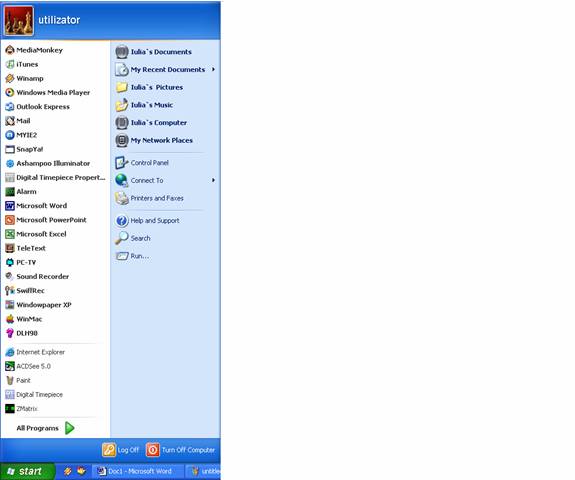
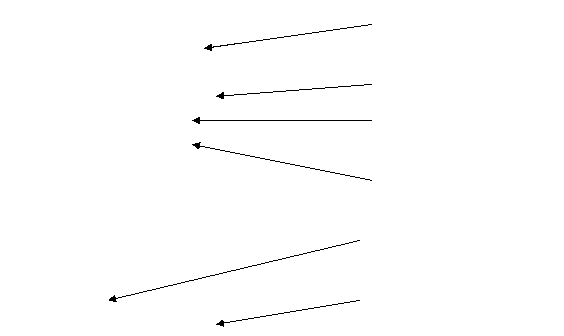
optiunea
Control
Panel
optiunea Help and Support
optiunea Search
optiunea Run
lansarea unui program
inchiderea
calculatorului
Dar sa aruncam o privire mai atenta…Vom
observa ca ficare aplicatie se va deschide intr-o caseta proprie numita de
asemenea fereasta precum in imaginile ce urmeaza:
ü
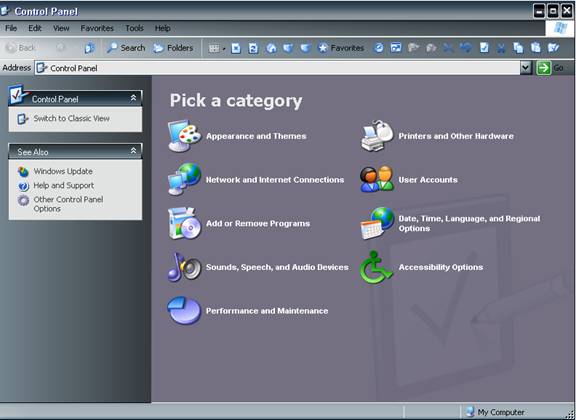 Fereastra pt optiunea Control
Panel
Fereastra pt optiunea Control
Panel
ü
![]()
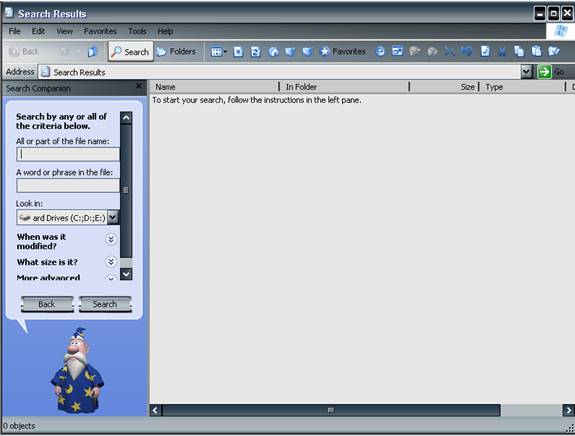 Fereastra pt optiunea Search
Fereastra pt optiunea Search
ü
Fereastra
pt inchiderea calculatorulu

Optiunea Turn Off are 3
subdiviziuni:
Stand By utilizata pt a incheia rapid sesiunea de
lucru lasand calculatorul
intr-o stare de asteptare numita si „hibernare”
Turn Off incheie sesiunea de lucru pt a putea opri in
siguranta calculatorul
Restart inchide Windows-ul si apoi redeschide
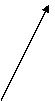
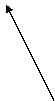
![]()
in asteptare inchidere restartare
Windows poare rula mai multe
programe in acelasi timp, fiind multitasking (un task este un program); fiecare
program este deschis in propria sa fereastra, iar trecerea de la un program la
altul se face printr-un singur click pe fereastra aplicatiei respective.
Nimic mai
simplu si mai usor!


Windows permite personalizarea
desktop-ului prin intermediul optiunii Proprieties
care poate fi accesata printr-un click pe butonul din dreapta al mouse-ului.
Acesta optiune cuprinde 5 diviziuni:
ü
Themes in
care sunt inglobate atat imaginea de fandal, cat si o serie de sunete,
ü
icon-uri si alte elemente care ne ajuta sa ne
personalizam calculatorul.
ü
Desktop ne
permite sa schimbam culoarea de fond si sa aplicam o imagine, fie
ü
dintre
cele puse la dispozitie de Windows, fie din fisier.
ü
Screen Saver.
Daca lasam o vreme calculatorul deschis fara a-l utiliza (practic
ü
nu miscam
mouse-ul, nu atingem nici o tasta) va intra in actiune screen saverul
ü
(o figura care se „misca” pe desktop) care
poate fi selectat dintr-o lista sau
ü
poate lipsi.
ü
Appearance.
De aici pot fi setate o serie de caracteristici precum: tipul de litera
ü
folosit pt scriere (font-ul), marimea si culoarea literelor, culoarea de fond a
ü
obictelor
ori a zonelor selectate.
ü
Settings
permite setarea rezolutiei ecranului si a altor aspecte.
„Termenii
cheie” ai Windows-ului ar putea fi:
·
Fereastra –suprafete dreptunghiulare care
individualizeaza activitatea curenta desfasurata de calculator.
·
Fisierul
-reprezinta o colectie de date si prezinta o anumita eztensie.
·
Folderul –reprezinta o colectie de fisiere dispuse
intr-o structura arborescenta astfel:
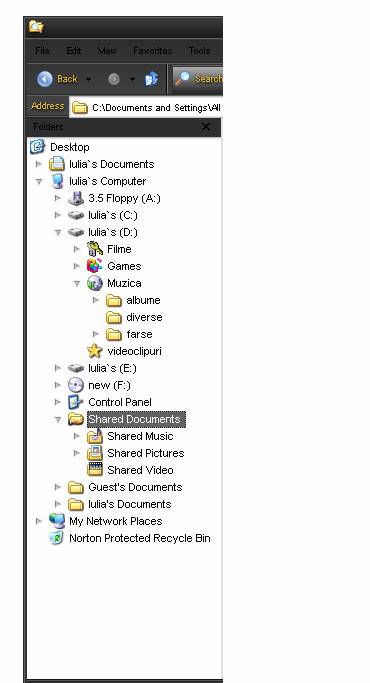
Windows este peste
tot, nu aveti scapare!
Si acum o poezie
dedicata Windows-ului…
Windowsul si tatal nostru care esti pe internet
Windowsul nostru,
Care esti instalat pe hard
Deschide-se ferestrele tale,
Vie crash-ul tău ca în 95 asa si în 98.
Si zilnicele Servicepack-uri dă-ni le nouă
Si ne iartă nouă partitiile Linux
Asa cum si noi iertăm greselile din drivere.
Si nu ne du în ecranul albastru,
Ci izbăveste-ne de conflicte de versiuni
Căci al tău este tot RAM-ul
Si hardul si toti hertzii procesorului
În vecii vecilor
Alt-F4
Tatăl nostru care esti pe Internet
Sfintească rooterele tale,
Fie fibra ta optică,
Facă-se conexiunea ta!
Si dă-ne nouă viteza pe care o avem noaptea si ziua
Si ne iartă nouă conturile pirat,
Precum si noi iertăm facturile providerilor nostri.
Si nu ne duce pe noi spre flood,
Ci ne izbăveste de lag!
Ping Timeout!
Laborator realizat de Paun Iuliana clasa a IX-a C